Zdieľanie v okolí je nová funkcia prichádzajúca do systému Windows10 s aktualizáciou jarných tvorcov, ktorá dnes klesá. Budete musieť chvíľu počkať, kým sa objaví pre všetkých, ale aktualizácia sa oficiálne rozširuje. Zdieľanie v okolí je verzia systému Windows 10 systému AirDrop. Pri vykonávaní je to trochu iné ako AirDrop, ale je to v podstate to isté. Zdieľanie v okolí vám umožňuje zdieľať, odosielať a prijímať súbory zo zariadení so systémom Windows 10, ktoré sú v rovnakej sieti Wi-Fi ako vy. Túto funkciu môžete obmedziť tak, aby mohla odosielať iba súbory medzi vašimi vlastnými zariadeniami, alebo môžete úplne vypnúť zdieľanie v okolí.
Vypnite zdieľanie v okolí
Zdieľanie v okolí je tvorcom systému Windows 10 SpringAktualizujte funkciu. Ak nepoužívate Windows 10 build 1803, neuvidíte túto funkciu ani možnosť ju deaktivovať. Skôr ako začnete hľadať túto možnosť, skontrolujte svoje číslo verzie systému Windows 10 a číslo verzie.
Otvorte aplikáciu Nastavenia a prejdite do systémovej skupiny nastavení. Vyberte kartu Zdieľané skúsenosti. Tu uvidíte prepínač, ktorý môže vypnúť zdieľanie v okolí.

Zdieľanie v okolí je užitočná funkcia a spoločnosť Microsoftho implementoval tak, aby vám náhodní ľudia nemohli posielať súbory, pokiaľ ich neakceptujete. To však znamená, že ak nechcete, aby vám všetci v okolí posielali súbory prostredníctvom zdieľania v okolí, ale zistíte, že táto funkcia je užitočná na presúvanie súborov medzi vašimi vlastnými zariadeniami bez použitia e-mailu, cloudovej jednotky alebo USB palcovej jednotky, môžete obmedziť Zdieľanie v blízkosti iba s vašimi zariadeniami.
Ak chcete zdieľanie v okolí obmedziť na svoje zariadenia, otvorte rozbaľovaciu ponuku „Môžem zdieľať alebo prijímať obsah“ a vyberte možnosť „Iba moje zariadenia“.
Moje zariadenia
Vaše zariadenia sú všetky zariadenia so systémom Windows 10, ktoréste prihlásený / -á do svojho účtu Microsoft. Ak chcete skontrolovať, do ktorých zariadení ste prihlásení, a zrušiť prístup k niektorým z nich, prejdite na tento odkaz a prihláste sa pomocou svojho účtu Microsoft.
Na prvý pohľad uvidíte, koľko zariadení je pripojených k vášmu účtu Microsoft, a môžete ich upraviť, t. J. Odstrániť kliknutím na tlačidlo Spravovať.
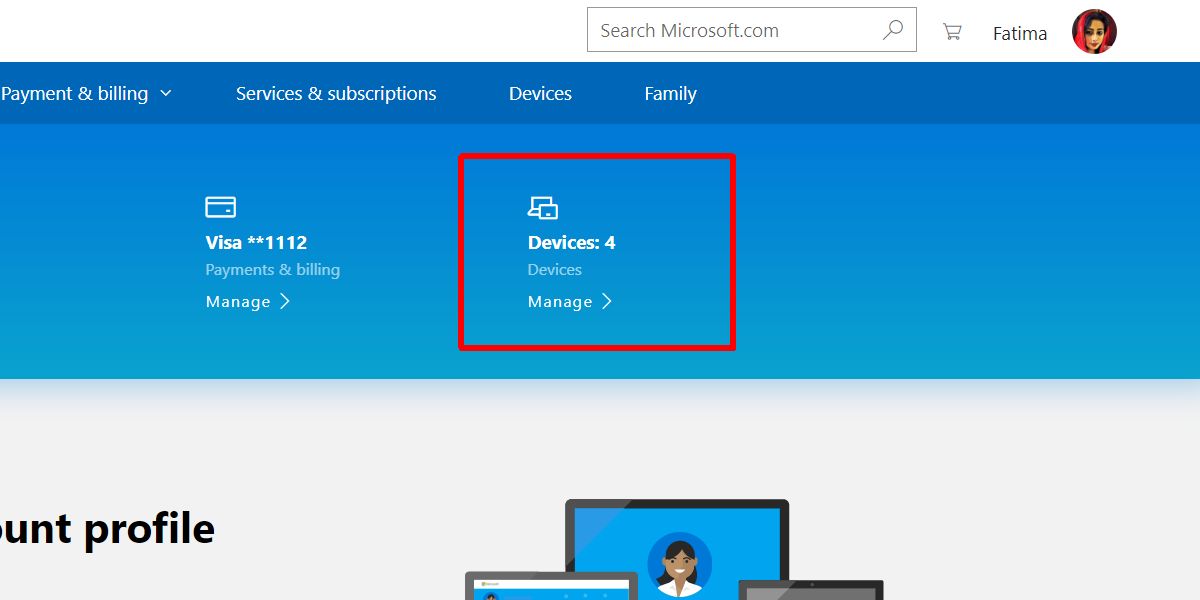
Ak máte laptop poskytnutý spoločnosťou, je toodporúčame vám ich nepridať k dôveryhodným zariadeniam prostredníctvom osobného účtu spoločnosti Microsoft. Zdieľanie v okolí môže byť užitočné, ale môže sa stať, že budete porušovať pravidlá spoločnosti týkajúce sa používania a distribúcie informácií, ktoré nastavil váš zamestnávateľ, použitím osobných údajov.
Ak chcete poslať súbory medzi prácou aosobný počítač využívajúci zdieľanie v okolí, mali by ste nastaviť túto funkciu, aby prijímala súbory od všetkých. Môžete ju vypnúť, keď ju nepotrebujete. V centre akcií je užitočné malé prepínanie, ktoré môžete použiť na jeho zapnutie alebo vypnutie za behu.












Komentáre